WhatsApp er en populær meldingsklient for mobile enheter inkludert Google Android, iOS og Windows Phone.
Utviklerne av klienten har aktivert WhatsApp Web i går, noe som gjør det mulig for deg å bruke klienten på nettstedet.
Dette fungerer ved hjelp av synkronisering, noe som betyr at du bare kan bruke webgrensesnittet hvis du har autorisert det for økten ved bruk av telefonen.
Dette begrenser tjenesten betydelig, og det er ikke den eneste begrensningen som er på plass for øyeblikket. Når du besøker WhatsApp-nettstedet i en hvilken som helst nettleser, men Google Chrome, mottar du meldingen om at bare Chrome støttes.
Hvis du ikke bruker Chrome og ikke vil eller kan installere det på datamaskinen du jobber med, kan du ikke bruke WhatsApp Web i det hele tatt.
Hvordan det fungerer

Forsikre deg om at du kjører den nyeste versjonen av WhatsApp på din mobile enhet. På Android er WhatsApp Web inkludert i versjon 2.11.498 og oppover.
Oppdatering : WhatsApp Web er ikke lagt til i den versjonen, men eksternt fra WhatsApp. Dette betyr at det vil vises etterhvert hvis du ikke finner alternativet akkurat nå på enheten din.
- Trykk på de tre prikkene i øverste høyre hjørne for å vise hovedmenyen.
- Der skal du finne det nye WhatsApp Web-alternativet som du trenger å trykke på.
- En kort forklaring av funksjonen vises første gang du bruker den.
- Besøk tjenestenettstedet i Google Chrome.
- Bruk QR-kodeskanneren på den mobile enheten for å skanne koden som vises på nettstedet.
- Dette synkroniserer telefonens data med nettstedet og viser grupper, chatter og samtaler på nettstedet.
Bruk følgende alternativer hvis du bruker et annet operativsystem for telefon:
- BlackBerry: Chats -> Menytast -> WhatsApp Web.
- Windows Phone, Nokia S60: Meny -> WhatsApp Web
- iOS: ikke tilgjengelig for øyeblikket.
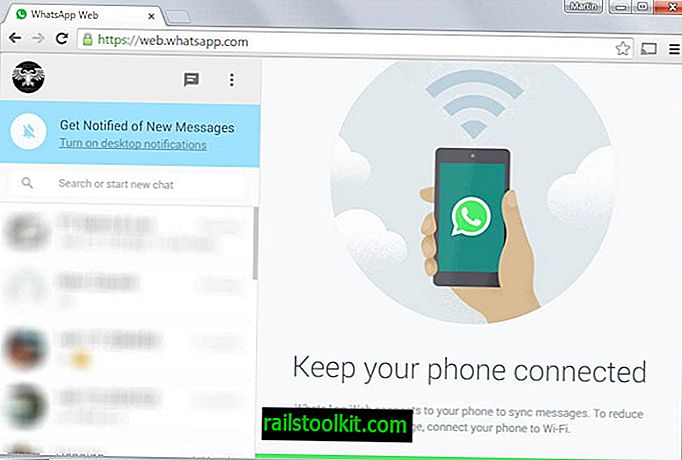
Et klikk på en samtale viser den i hovedområdet til høyre. Der kan du bla gjennom meldingshistorikken inkludert alle medier og legge ut nye meldinger rett fra grensesnittet.
Alle kontroller, inkludert talemeldinger og legge til vedlegg, er også tilgjengelige på nettgrensesnittet.
Du kan slå på skrivebordsvarsler i Chrome for å motta varsler hver gang nye meldinger kommer, konfigurere profilen og statusen din og opprette nye chatter.
WhatsApp på den mobile enheten viser alle datamaskiner du er logget på for øyeblikket når du velger WhatsApp Web-alternativet igjen fra menyen.
Der kan du også legge til lenker til andre datasystemer med et klikk på plussikonet.
Siden viser informasjon om datamaskinen (sist aktive og operativsystem), og har et alternativ for å logge av hvis alle datamaskiner samtidig.
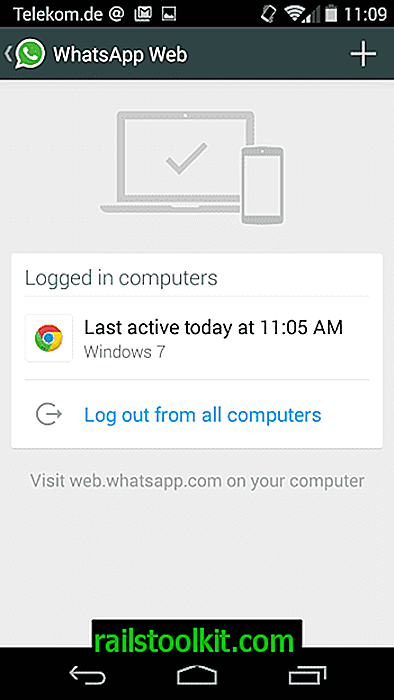
Informasjon oppdateres bare på nettgrensesnittet hvis telefonen er koblet til Internett. Du mottar en feilmelding på nettstedet når det ikke er tilfelle.
Telefonen er ikke tilkoblet
Forsikre deg om at telefonen din har en aktiv Internett-tilkobling.
Informasjon som ble hentet tidligere på den annen side forblir tilgjengelig. Når du laster inn siden på nytt, får du en annen feilmelding hvis telefonen ikke er koblet til Internett.
Prøver å nå telefonen
Forsikre deg om at telefonen din har en aktiv Internett-tilkobling.
Tjenesten prøver igjen å koble seg til telefonen automatisk, og gir deg muligheter til å prøve på nytt manuelt eller logge ut av økten.
Dette betyr at du må logge ut på nettet eller bruke telefonen din for å fjerne all informasjon på nettgrensesnittet.
Lukkende ord
WhatsApp Web er sterkt begrenset akkurat nå. Ikke bare støtter den bare Google Chrome på stasjonære systemer, den er heller ikke tilgjengelig for iOS og krever at telefonen er koblet til Internett for å fungere i det hele tatt.
Den eneste fordelen du får ved å bruke det på nettet, er at du kan bruke datamaskinens tastatur til å skrive meldinger, jobbe på en større skjerm og få skrivebordsvarsler slik at du ikke trenger å ta hensyn til telefonen din for det.
Nå er du : Har du brukt den nye tjenesten allerede? Hva er det du tar for det.














